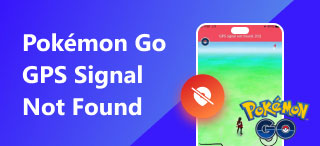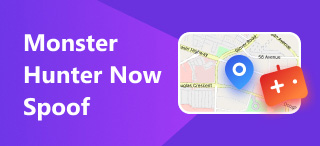Åtta effektiva metoder på iPhone som inte delar plats online
Har du någonsin stött på problemet med att din iPhone inte delar sin plats online? Du är inte ensam! Oavsett om du förlitar dig på platsdelning för att hålla kontakten med familj och vänner eller använder det för appar som Hitta min eller Google Maps, kan det vara frustrerande när din iPhone inte uppdaterar eller skickar din plats. Det finns flera anledningar till varför din enhet kanske inte delar sin plats, allt från enkla felkonfigurationer till djupare programvaruproblem.
I den här guiden utforskar vi åtta effektiva metoder för att felsöka och åtgärda problemet med din iPhone delar inte plats. Från att kontrollera dina inställningar för platstjänster till att återställa dina nätverkskonfigurationer, kommer vi att gå igenom enkla steg som snabbt kan återställa dina platsdelningsfunktioner. Oavsett om du försöker garantera säkerheten eller bara vill återansluta till en platsbaserad app, kommer dessa lösningar att hjälpa dig att lösa problemet och få din iPhone tillbaka på rätt spår. Fortsätt läsa för att ta reda på hur du åtgärdar detta vanliga problem!
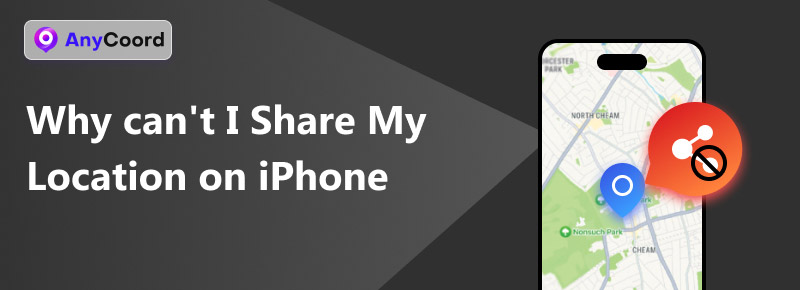
Innehåll:
Del 1. Varför kan jag inte dela min plats på iPhone
Det kan finnas flera anledningar till att du inte kan dela din plats på din iPhone. Här är de vanligaste orsakerna:
• Platstjänster inaktiverade
Om Platstjänster är avstängda kan din iPhone inte dela din plats med appar eller kontakter.
• Dålig nätverksanslutning
Att dela plats kräver en stabil internetanslutning. Om din mobildata eller ditt Wi-Fi är svagt kanske ditt område inte uppdateras eller delas korrekt.
• Hitta min iPhone är inte konfigurerad:
Om Hitta min iPhone inte är aktiverat kan din enhet inte dela sin plats med betrodda kontakter. Kontrollera om det är aktiverat i Inställningar.
• Aktiverade begränsningar:
Föräldrakontroller eller begränsningar kan förhindra platsdelning. Se till att inga begränsningar är inställda som blockerar platsåtkomst.
• Programvaruproblem:
Föråldrade iOS-versioner eller buggar kan orsaka problem med platsdelning. Att uppdatera programvaran eller starta om enheten kan lösa problemet.
Del 2. Hur man fixar en iPhone som inte delar plats [8 sätt]
• Lösning 1: Aktivera platstjänsterna
Ibland stängs platstjänster av misstag av eller glöms att slå på dem. I så fall kan inte platsbaserade appar fungera korrekt. Kontrollera därför först om den här knappen är aktiverad, vilket löser de flesta problem.
Steg 1. Hitta "“Inställningar ” på din iPhone och leta upp “Sekretess och säkerhet”.
Steg 2. Tryck på “Platstjänster”. Den är oftast högst upp.
Steg 3. Slå på “Platstjänster”. När den visar grönt betyder det att den har slagits på.
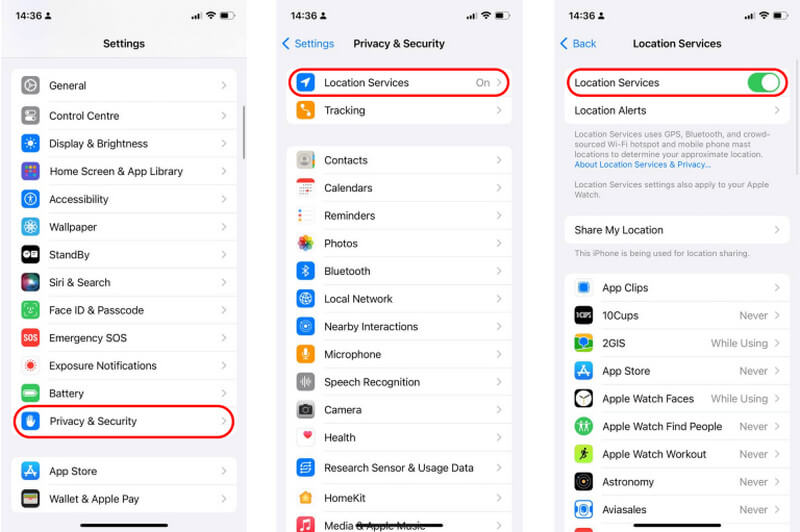
• Lösning 2: Logga in på iCloud och aktivera Hitta min iPhone
Apple-enheter har en funktion som heter Hitta min iPhone. Den är utformad för att hitta din borttappade iPhone eller dela din plats med vänner. Se därför till att du loggar in på ditt iCloud-konto och aktiverar "Hitta min iPhone", eftersom Hitta mina funktioner är i hög grad beroende av iCloud.
Steg 1. Tryck på ditt kontonamn eller huvudporträtt
Steg 2. Välj "“Hitta min”.
Steg 3. Slå på “Hitta min iPhone ”" och "“Dela min plats”
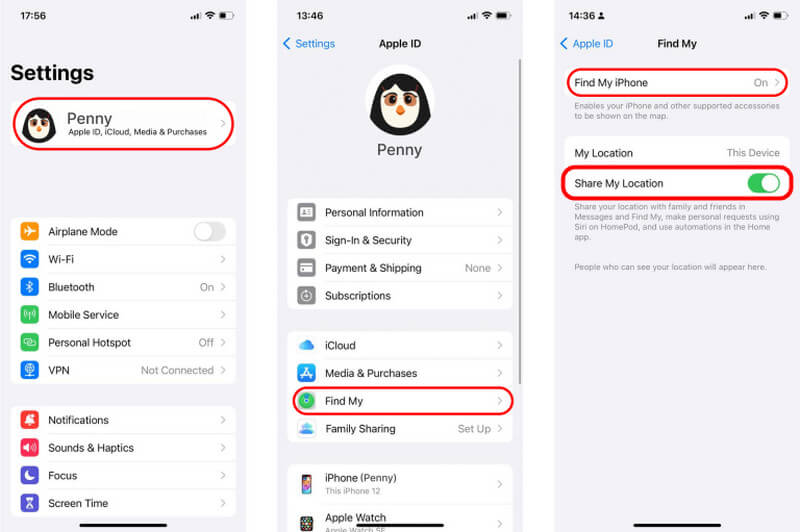
• Lösning 3: Tillåt platstjänsterna för Hitta min iPhone
Låtsas som att lösning 2 inte fungerar. Du kan kolla om Hitta min iPhones platstjänster är förbjudna.
Steg 1. Precis som stegen vi nämnde, hitta "“Platstjänster ”"i"“Sekretess och säkerhet”.
Steg 2. Hitta "“Hitta min ” och tryck på den.
Steg 3. Du kommer att se ett gränssnitt som detta när du kommer in där. Välj “Medan du använder appen ”"”
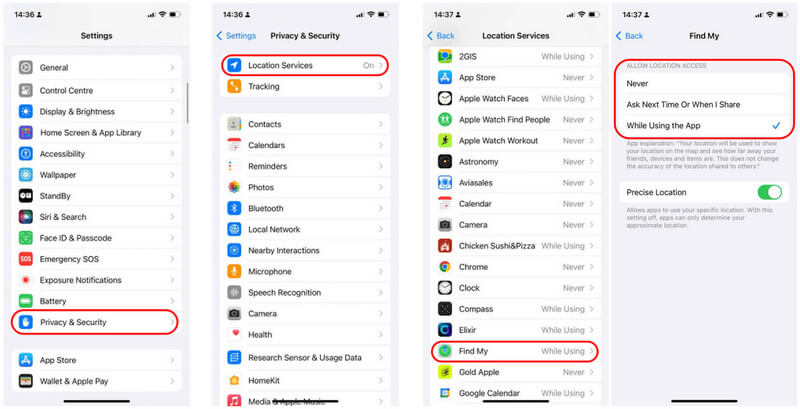
• Lösning 4: Stäng av flygplansläget
Flygplansläget förhindrar att din telefon tar emot alla signaler, inklusive GPS. Se därför till att det är avstängt.
Steg 1. Gå till “Inställningar”". Hitta "“Flygplansläge ” och stäng av den, vilket ofta markeras som ett plan med orange bakgrund.
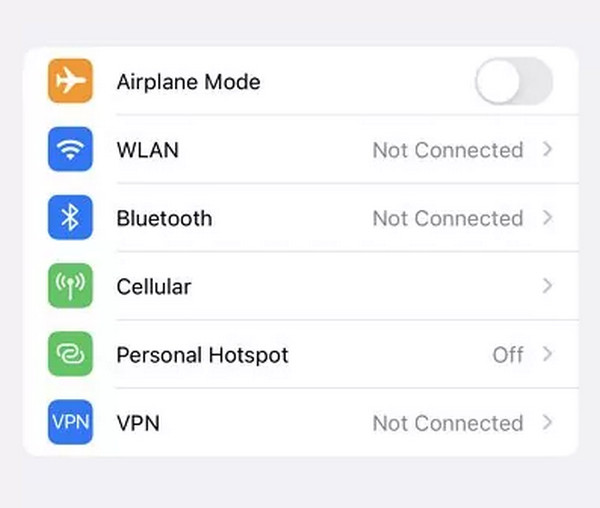
• Lösning 5: Sök efter iOS-uppdateringar
För att minska buggar, var uppmärksam på om din iOS- och Hitta min-version är den senaste. Om inte, uppdatera dem till de senaste.
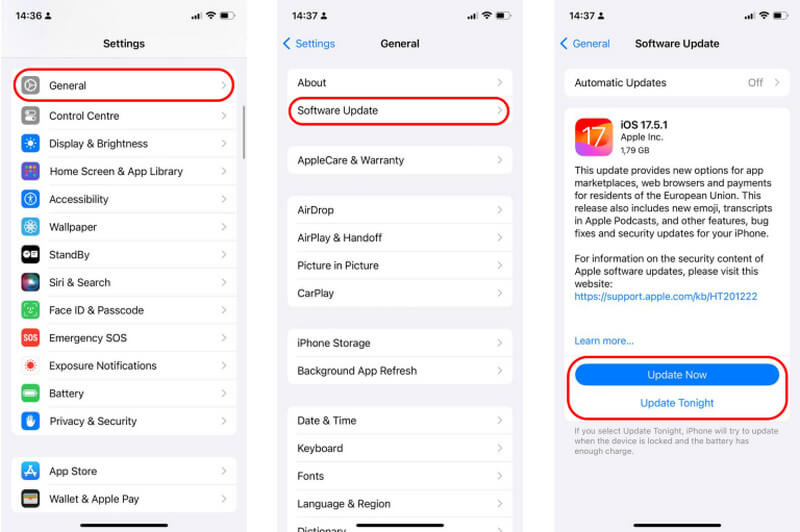
• Lösning 6: Starta om din iPhone
Ibland kan det finnas appar som står i konflikt med Hitta mina. Du kan förmodligen inte söka efter dem en efter en. Därför är det bästa sättet att starta om din iPhone för att tvinga dem att stängas av.
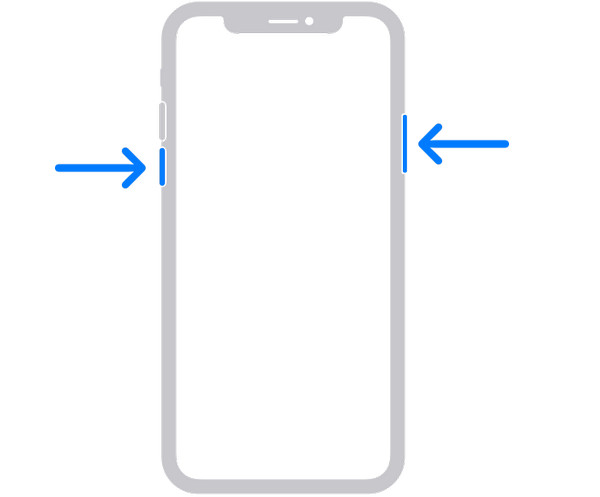
• Lösning 7: Kontrollera datuminställningarna
Om du har ändrat din iPhones tid och tidszon, behåll dem till standardinställningarna. Annars kan det vara en faktor som orsakar fel vid platsdelning.
Steg 1. Hitta "“Allmän ”"i"“Inställningar”.
Steg 2. Tryck sedan på “Datum och tid”.
Steg 3. Slå på “Ställ in automatiskt ” och välj din stad i “Tidszon”.
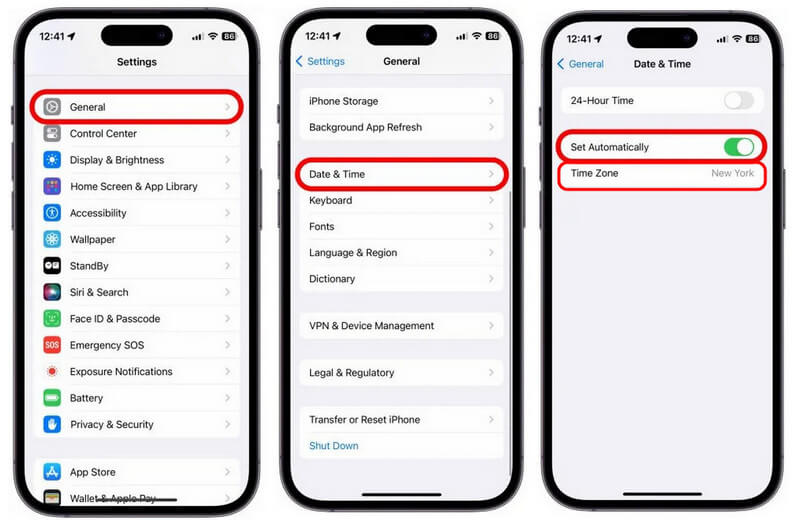
• Lösning 8: Återställ din iPhone
Detta är den sista och ultimata metoden du kan använda om alla lösningar ovan inte fungerar. Den återställer din iPhone till fabriksinställningarna, vilket innebär att all data raderas. Tänk därför noga efter innan du gör detta.
Steg 1. Välj "“Överför eller återställ iPhone ”"i"“Inställningar”.
Steg 2. Tryck på “Återställa ” för att återställa din iPhone till fabriksinställningarna.
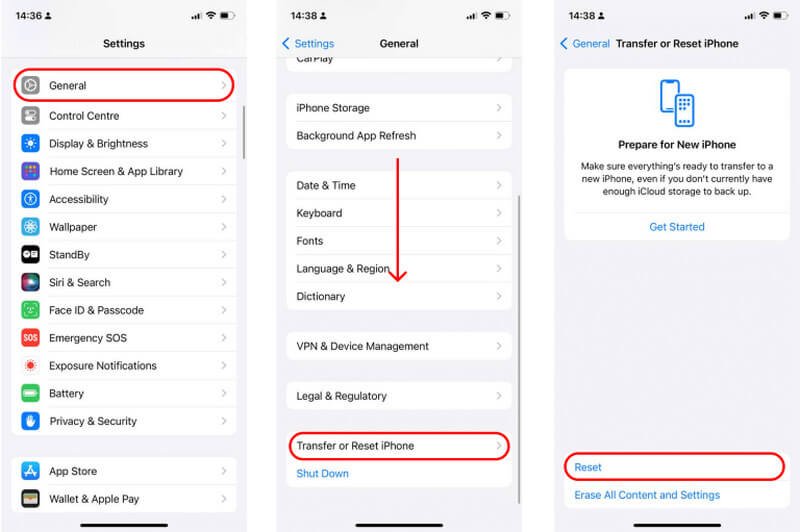
Del 3. Tillägg: Hur man förfalskar min plats på iPhone
Efter att ha hittat lösningen för att fixa iPhone som inte delar plats online, är du nyfiken på hur du kan förfalska dess plats? I så fall är ett av de bästa verktygen som finns tillgängliga AnyCoord. Med den här appen kan du enkelt ändra din GPS-position till var som helst i världen, oavsett om du vill skydda din integritet, få tillgång till geobegränsat innehåll eller helt enkelt ha lite kul med platsbaserade appar.
AnyCoord är mycket tillförlitligt och erbjuder en användarvänlig upplevelse, vilket gör det enkelt att välja en ny plats eller till och med simulera rörelse mellan olika punkter på kartan. Till skillnad från andra GPS-förfalskningsverktyg är AnyCoord utformat med säkerhet i åtanke, vilket säkerställer att dina personuppgifter förblir säkra medan din plats förfalskas. Du kan ändra plats i Hitta min iPhone , Kartor och andra platsbaserade tjänster.
Med AnyCoord kan du lura din iPhone att tro att den är på en helt annan plats, vilket gör att du kan utforska nya möjligheter utan att egentligen röra dig. Oavsett om du testar appar som utvecklare eller vill ändra enhetens plats för skojs skull, är AnyCoord ett utmärkt val för iPhone-användare som vill förfalska sin GPS.
100% Säkert och rent
100% Säkert och rent
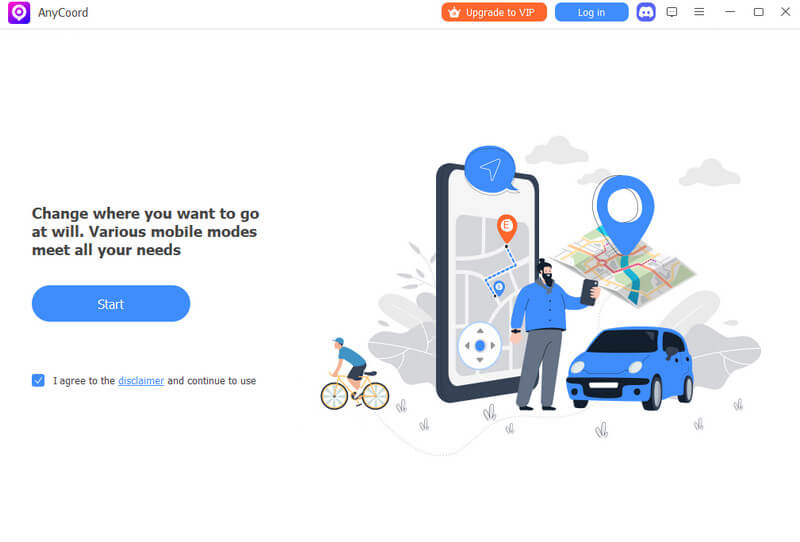
Drag
• Förfalskningsplats utan jailbreak
• Låga risker med antidetekteringsmekanism
• Hög kompatibilitet med över 50 sociala appar och AR-spel
• Parodi med ett/flerstopp, joystickläge
• 7 dagars gratis provperiod utan funktionsbegränsningar
• Stöd för de senaste operativsystemen Android 15 och iOS 18
Slutsats
Jag tror att du måste ha vetat hur man ska hantera problemet med iPhone delar inte plats efter att ha läst våra 8 lösningar. Det inkluderar platstjänster, Hitta min iPhone, flygplansläge, etc. Dessutom erbjuder vi också en utmärkt platsförfalskare: AnyCoord. Tack vare dess 7-dagars gratis provperiod kan du gärna prova den!